Setarea m5 bullet
Setarea Bullet M5
Acest articol descrie funcțiile de bază și caracteristici Bullet M5. precum și un exemplu de configurație Bullet M5 cu o descriere a principalilor parametri.
Înainte de începerea revizuirii și Bullet setări M5 descrie cea mai recentă versiune a firmware-ului v5.3 a fost pus la dispoziție la momentul respectiv. Trebuie remarcat faptul că această versiune a software-ului, în comparație cu versiunile anterioare, a fost dezvoltat foarte mult, și are multe caracteristici noi.
În primul rând, este de remarcat faptul că rețelele Ubiquiti a decis să facă o secțiune separată stabilirea tehnologiei sale AirMax de proprietate. precum și un AirView analizor de spectru încorporat.

Pe scurt spune câteva cuvinte despre Airmax și AirView.
• AirMax - un set de tehnologii care îmbunătățesc șansele de prioritizare a traficului, precum și pentru a optimiza operarea dispozitivelor cu sistemul de „punct-la-multipunct“.
• AirView - analizor de spectru bazat pe Bullet M5, permițându-vă pentru a scana undele radio în scopul de a selecta frecvența de funcționare optimă.
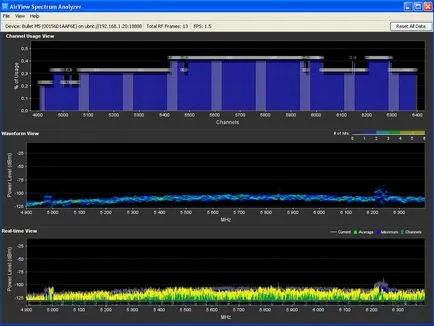
Mai departe în mod direct la setările M5 Bullet.
Configurarea primul dispozitiv în modul Access Point (AP)
1. Conectați Bullet M5 la un dispozitiv PoE (portul POE), portul LAN este conectat la rețeaua locală sau direct la un calculator (aparatul are nevoie de câteva minute pentru a încărca sistemul de operare).

4. Mergeți la fila Wireless.
Punctul Mod fără fir, selectați modul Access Point.

Atribuirea SSID-ul punctului de acces (identificator de rețea) pentru a conecta în continuare cu posturi de abonat ne-am ales punctul nostru de acces.
• În câmpul Cod de țară, puteți lăsa implicit Statele Unite sau pentru a pune Testul de conformitate, aceasta vă va da posibilitatea de a folosi puterea maximă a transmițătorului și gama extinsă de frecvență. Acest parametru este responsabil de normele și standardele adoptate de diferite țări pentru WiFi-echipamente.
• Parametrul Channel Width determină spekra lățime, această valoare depinde de lățimea de bandă de 40 MHz până la 150 Mbit / s 20 MHz până la 65 Mbit / s 10 MHz până la 32,5 Mbit / s, 5 MHz pentru 16,25 Mbit / s .
• deplasarea parametru Canalul este implicit valoare pentru persoane cu handicap, aceasta permite să se deplaseze frecvența canalului central de operare câteva MHz în sus sau în jos pentru a reduce interferența de la alte surse WiFi.
• Valoarea de frecvență definește un canal de lucru (frecvență), care va funcționa punctul de acces.
• Implicit parametrul canalului extins este inclus doar atunci când punctul de acces sau punct de acces WDS modul cu lățimea canalului de 40 MHz. Aceasta permite sistemului să utilizeze două canale pentru transmisia de date la 20 MHz simultan pentru a spori productivitatea.
• Listă de frecvență Valoarea selectează canale de frecvență specifice disponibile pentru scanare atunci când caută puncte de acces (utilizate la modurile Station și stația de WDS).
• În Puterea de ieșire expune puterea de ieșire emițătorului.
• în rata Max TX, puteți specifica o rată fixă de date sau selectați Automat, acesta va alege viteza optimă în funcție de condițiile de calitate comunicare.
Faceți clic pe butonul Modificare. și apoi în partea superioară a filei butonul Aplicare pentru a salva modificările.
Deci, setările de bază au fost făcute, dar există mai multe alți parametri care afectează funcționarea punctului de acces și sistemul în ansamblul său.
5. Mergeți la fila Complex.
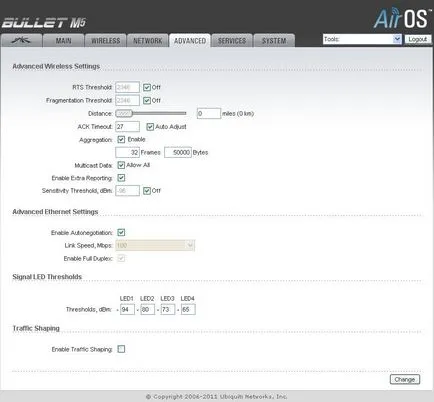
• Pragul RTS determină RTS valoare de prag. Cu alte cuvinte, numărul minim de biți pentru care mecanismul de cuplare poate acționa pe un canal folosind semnale gata pentru transmisie / recepție de pregătire (RTS / CTS). Într-o rețea cu un nivel ridicat de interferență de frecvență radio sau un număr mare de dispozitive fără fir care utilizează același canal, reducerea valorilor de prag RTS poate ajuta la reducerea numărului de cadre pierdute. Prag implicit RTS este de 2347 octeți.
• Pragul Fragmentarea este valoarea maximă disponibilă pentru dispozitivul atunci când transmiterea de informații sub formă de pachete înainte de pachetele sunt sparte în fragmente. De obicei, cauzează probleme la trimiterea de informații este prezența altor trafic de rețea și conflictele de date transmise. Ele pot fi îndepărtate prin spargerea informațiilor în fragmente. Este mai mică stabilit pragul de fragmentare, mai mici dimensiunea pachetului, ceea ce nu se va rupe în fragmente. În cazul în care valoarea maximă a 2346 este aproape fragmentarea este dezactivată.
Atenție! În AirOS v5.x rulează un algoritm care optimizează în mod dinamic această opțiune nu este recomandată pentru a schimba pragul Fragmentarea.
• Distanța și ACK Timeout Parametrii sunt interconectate și definesc un interval de timp în care aparatul se așteaptă ca ACK-cadru de la punctul de la distanță pentru a transmite cadrul următor.
Atenție! Dacă punctul de acces este conectat la mai multe clienții aflați la distanțe diferite față de ea ACK Timeout este selectat pe baza cel mai îndepărtat punct.
Am înființat al doilea Bullet dispozitiv M5 în modul stație.
Bullet M5 1. Conectarea la calculator, așa cum este indicat mai sus la punctele 1-3.
Nu uita apoi salvați setările.
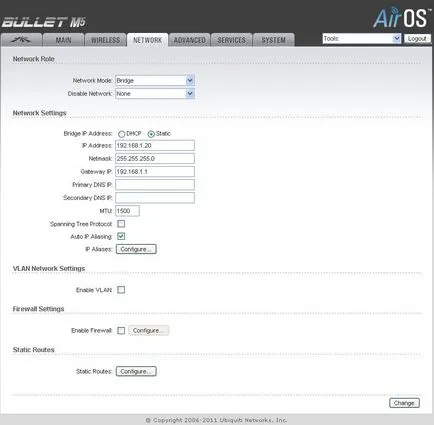
2. Mergeți la fila Wireless.
Mod fără fir Punctul selectați modul Station. după aceea elemente suplimentare ar trebui să apară în fereastra.

Apăsați butonul de selectare. fereastra pop-up va afișa toate punctele de acces care ar putea găsi abonatul nostru punctul Bullet M5.
După aceasta, se introduce copiat anterior câmpul Lock MAC a AP MAC și faceți clic pe butonul Modificare. și apoi Aplicare pentru a salva modificările.
Atenție! În cazul în care criptarea punctului de acces este activat, punctul utilizatorului va determina ce fel și vă va solicita cheia.
Toate următoarele dispozitive sunt conectate la punctul de acces în același mod.